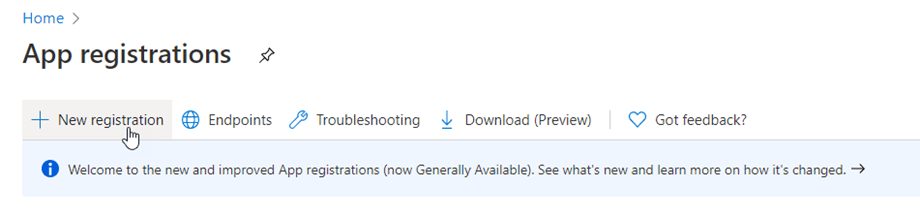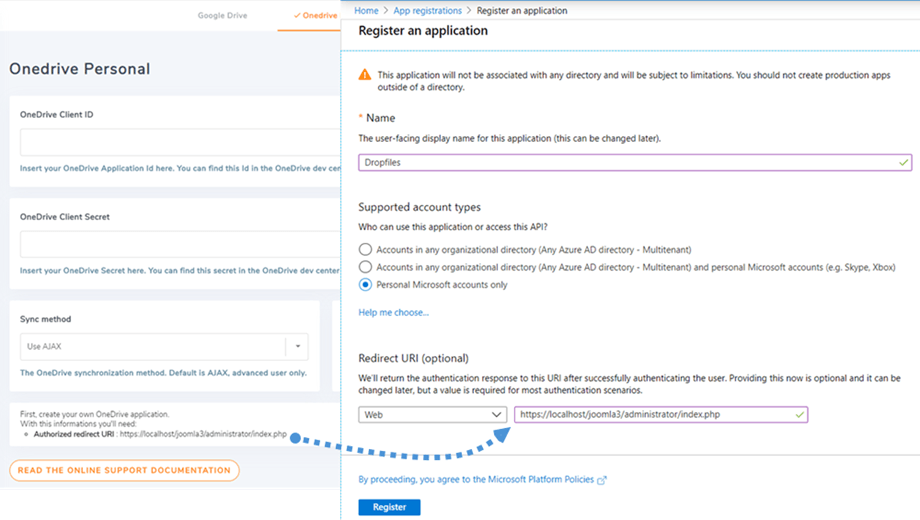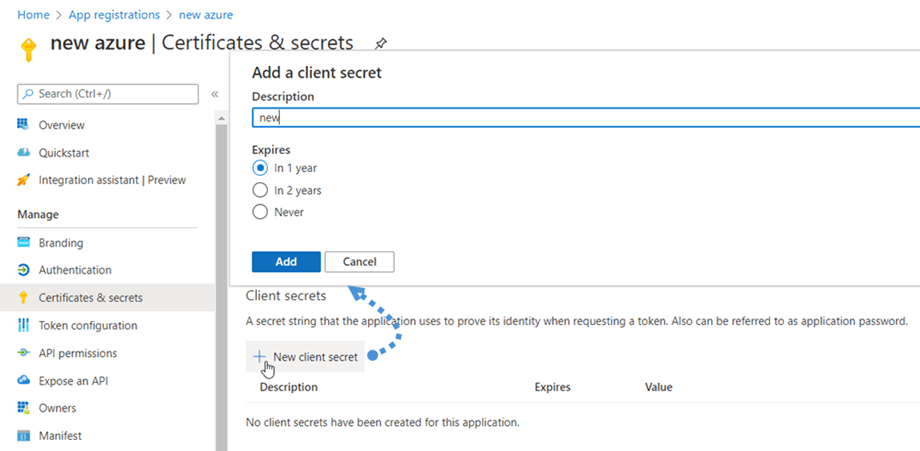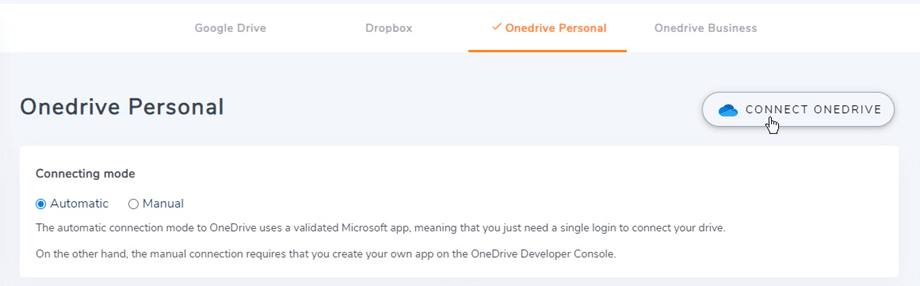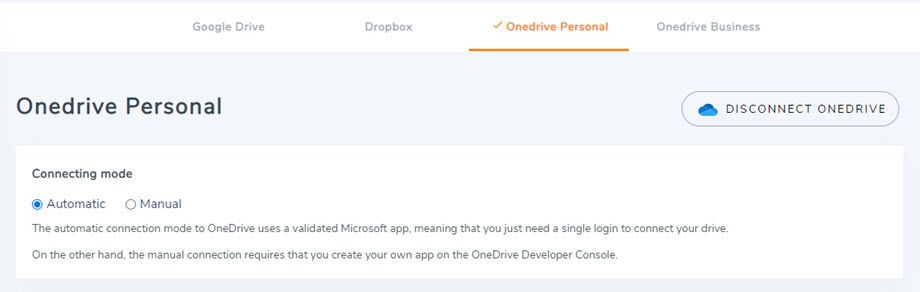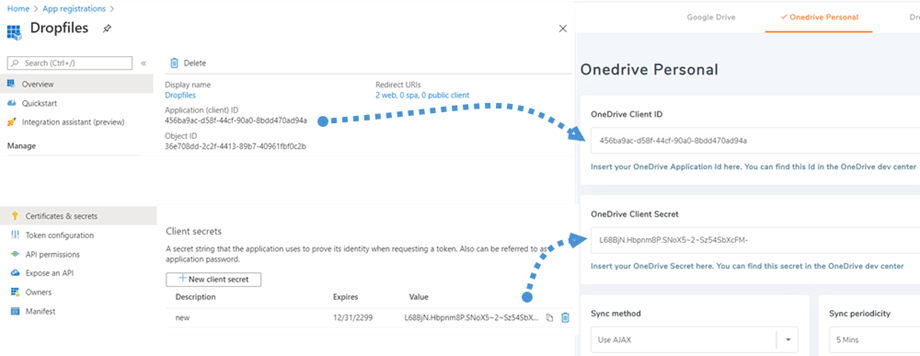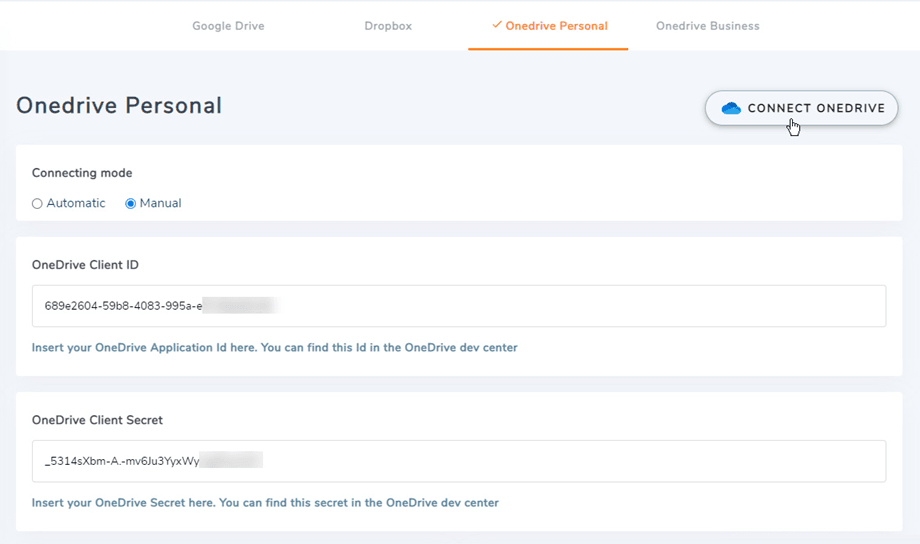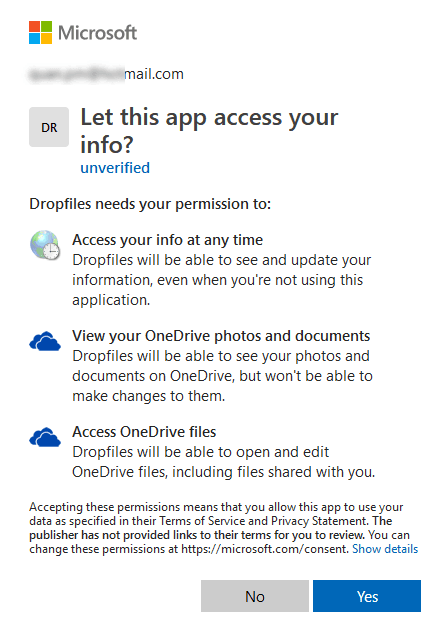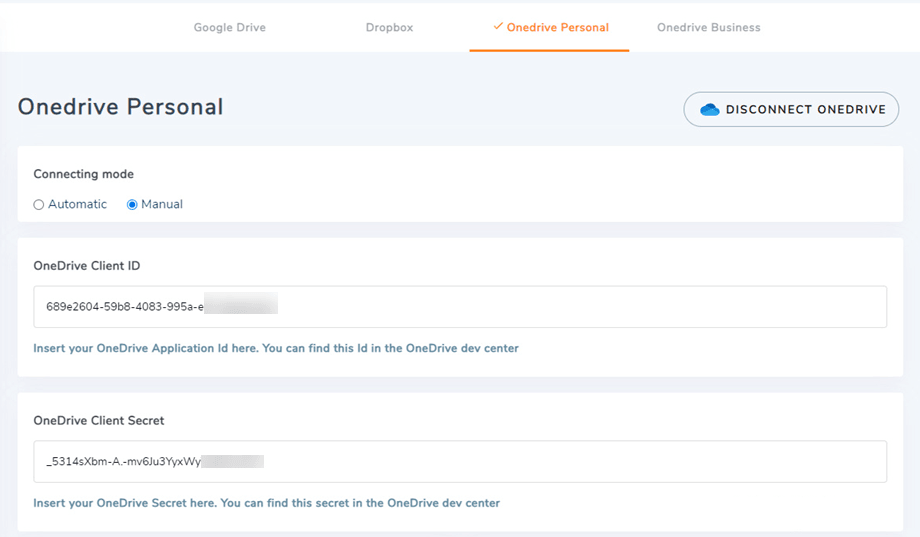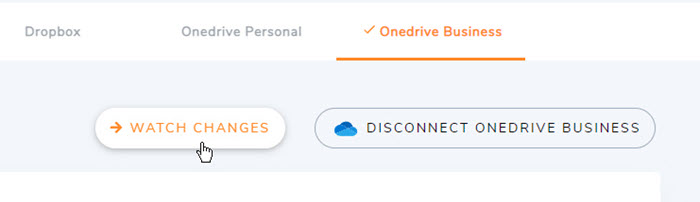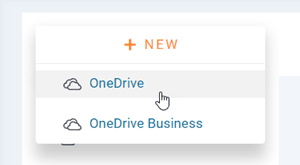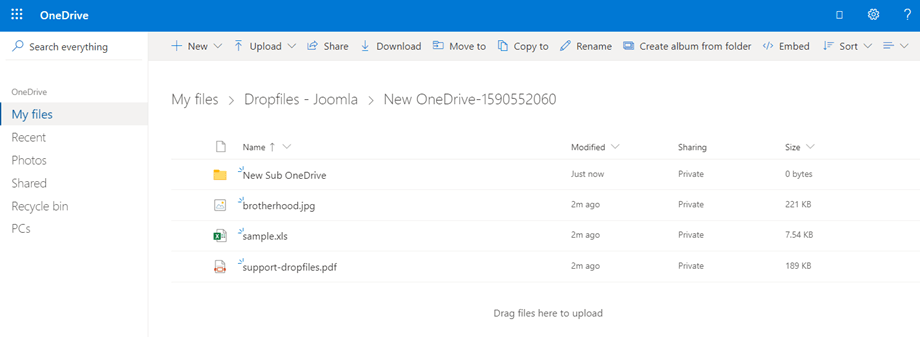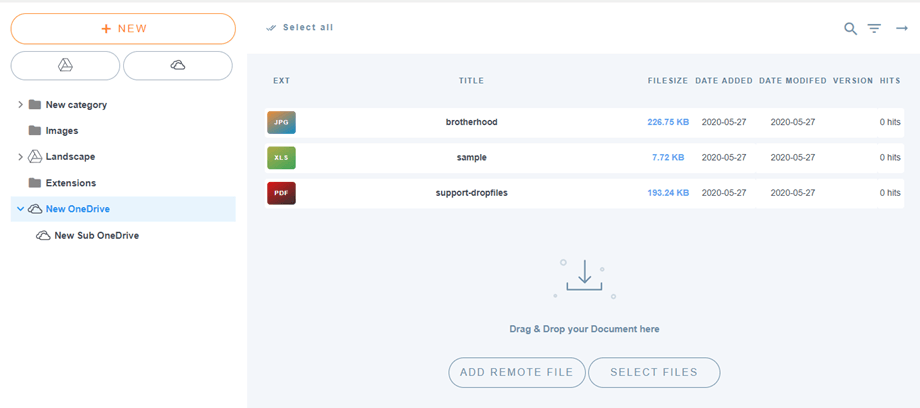Dropfiles: integração OneDrive e OneDrive for Business
1. Aplicativo Microsoft OneDrive
O OneDrive Pessoal e Empresarial está integrado ao pacote principal Dropfiles .
Primeiro, você precisa de um aplicativo do Microsoft Azure para conectar seu site a uma OneDrive Pessoal ou Empresarial. Acesse: https://portal.azure.com/ , faça login e clique no Novo registro .
No formulário Registrar um aplicativo, configure um nome de aplicativo e copie o URL do seu site no Redirecionar URL e clique no Registrar .
Então está quase terminando, a partir daqui você tem um ID do aplicativo (ID do cliente), só falta a senha. No menu esquerdo, vá para Certificados e segredos e clique no Novo segredo do cliente para criar um. Depois disso, preencha a Descrição e defina a Expiração para ela.
Uma senha (segredo do cliente) é gerada imediatamente após pressionar o botão Adicionar , então lembre-se de fazer uma cópia. Certifique-se de copiar a chave da coluna Valor .
2. Faça login no OneDrive Pessoal e Empresarial
Modo automático
A partir de agora, você pode economizar muito tempo ao se conectar ao OneDrive . Primeiro, para usar esse recurso, você precisa conectar sua conta Joomunited ao Dropfiles Na aba Configurações > Atualizações ao Vivo , clique no Vincular minha conta Joomunited e faça login, caso ainda não tenha conectado.
Em seguida, vá para Conexão em nuvem> OneDrive Pessoal/Empresarial e clique em Conectar OneDrive botão para OneDrive Personal ou botão Connect OneDrive Business OneDrive Business no canto direito.
Em seguida, siga as próximas etapas para finalizar a conexão.
Modo manual
Com as credenciais da etapa anterior, volte ao painel de administração do Joomla e clique no menu Dropfiles > Opções > guia Conexão na nuvem > seção Configurações OneDrive . Devido a alterações técnicas do OneDrive , o modo Manual não é mais compatível com contas pessoais. Cole suas credenciais.
- ID do cliente do aplicativo
- Valor secreto
Em seguida, salve a configuração e clique no Conectar OneDrive Business se você estiver usando uma conta Business .
Você terá que validar a autorização de acesso para acesso ao app, basta clicar em Sim .
A conexão deve ser um sucesso! ☺
Com o OneDrive for Business, após a conexão bem-sucedida, você verá o "Acompanhar alterações" . Você deve ativá-lo se quiser sincronizar imediatamente arquivos e categorias do OneDrive for Business para Dropfiles .
Em seguida, você pode adicionar arquivos, categorias e subcategorias do OneDrive Pessoal ou Empresarial no Dropfiles, e tudo será sincronizado!
3. Como funciona? O que posso fazer com OneDrive Pessoal e Empresarial?
Como funciona?
Dropfiles irá gerar uma pasta raiz no seu OneDrive Pessoal ou Empresarial com o nome do site. OneDrive Pessoal ou Empresarial pode sincronizar pastas/subpastas e arquivos na sua interface Dropfiles e o mesmo é possível no sentido inverso (do Dropfiles para OneDrive).
Quais são as instruções de sincronização?
Funciona nos dois sentidos! Você pode adicionar um arquivo do OneDrive Pessoal ou Empresarial e vê-lo no Dropfiles , ou adicionar um arquivo no Dropfiles e vê-lo no OneDrive Pessoal ou Empresarial. Isso também significa que você pode gerenciar arquivos Dropfiles a partir do seu computador usando o software de sincronização OneDrive . Incrível, não é? Sim, nós sabemos ☺